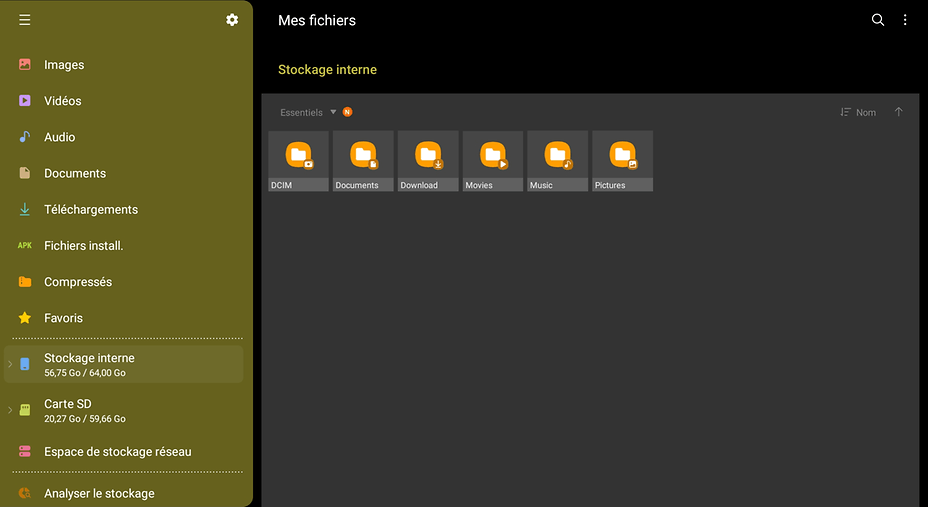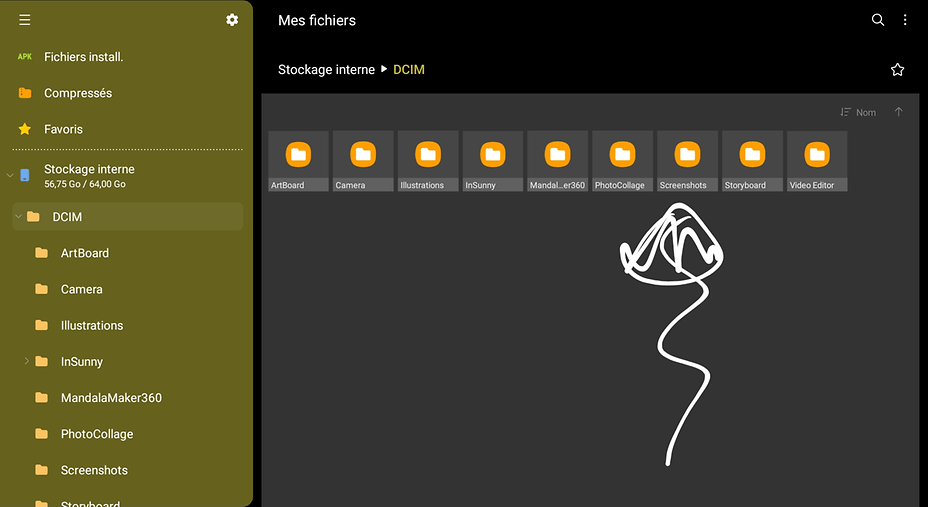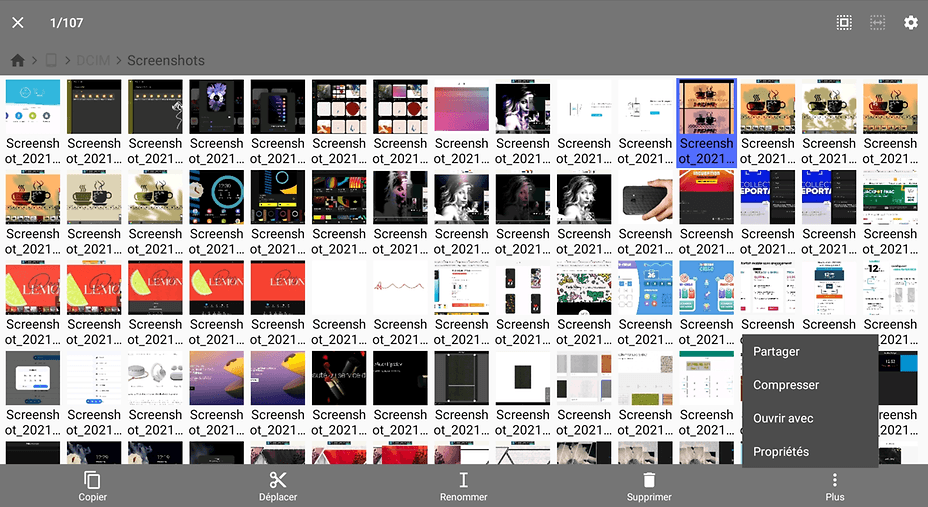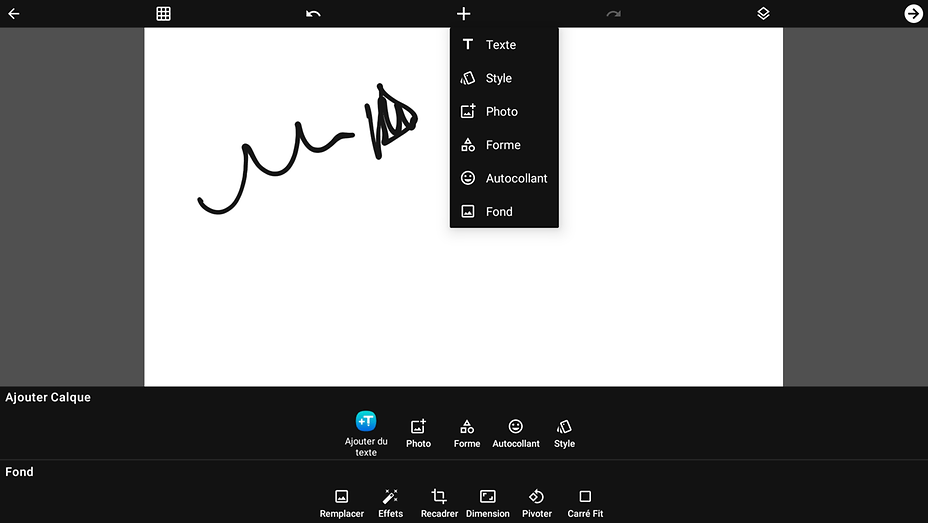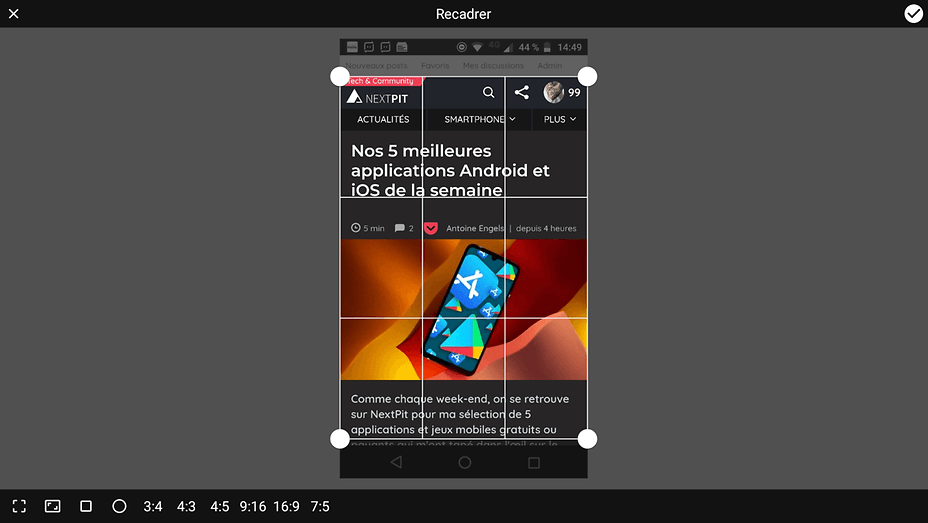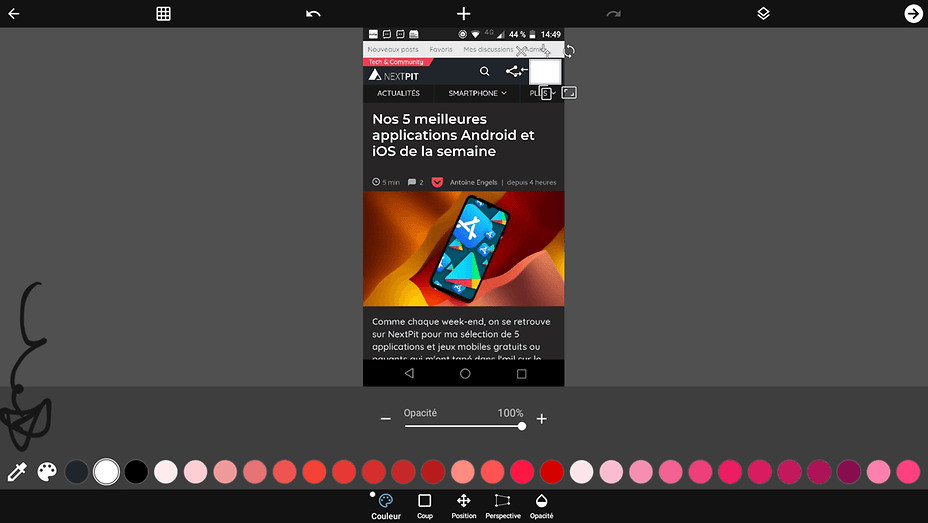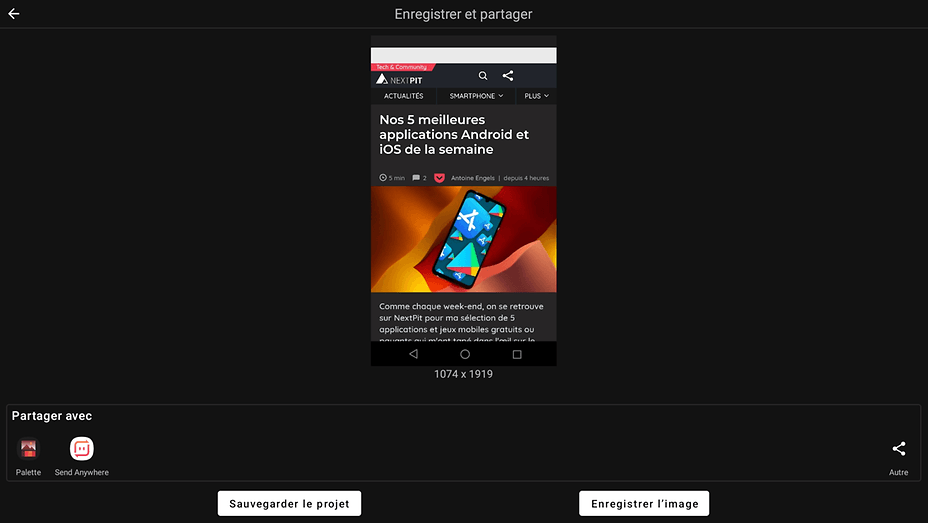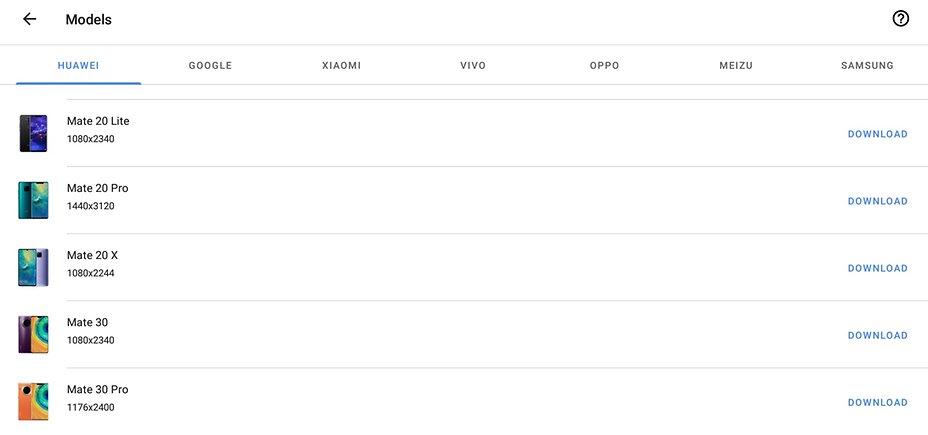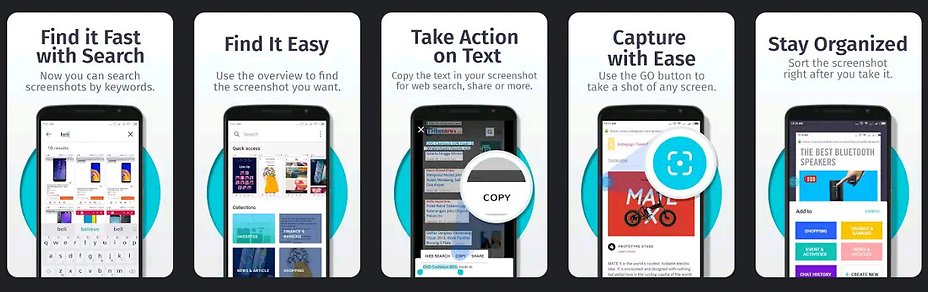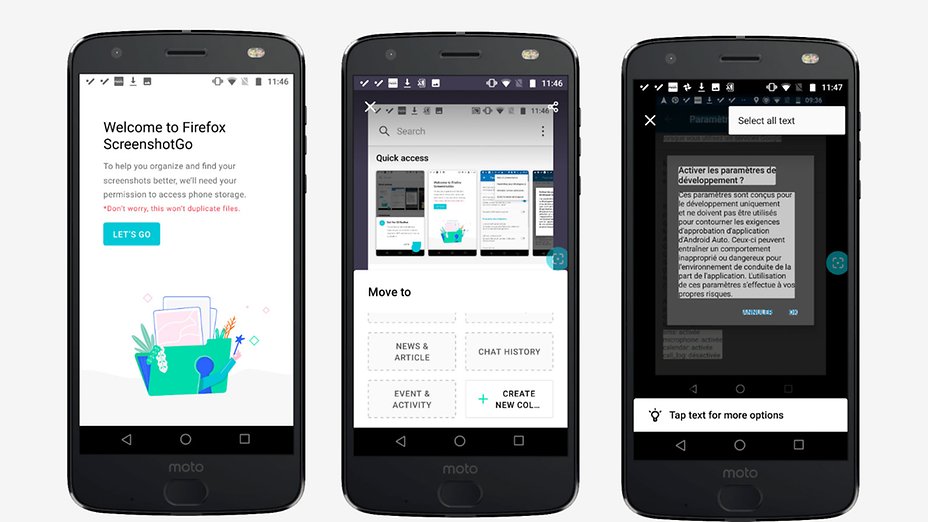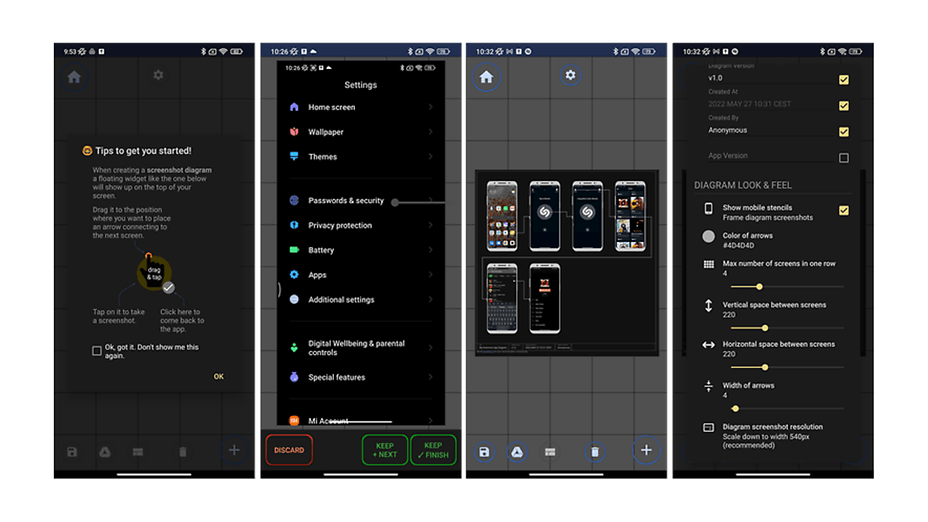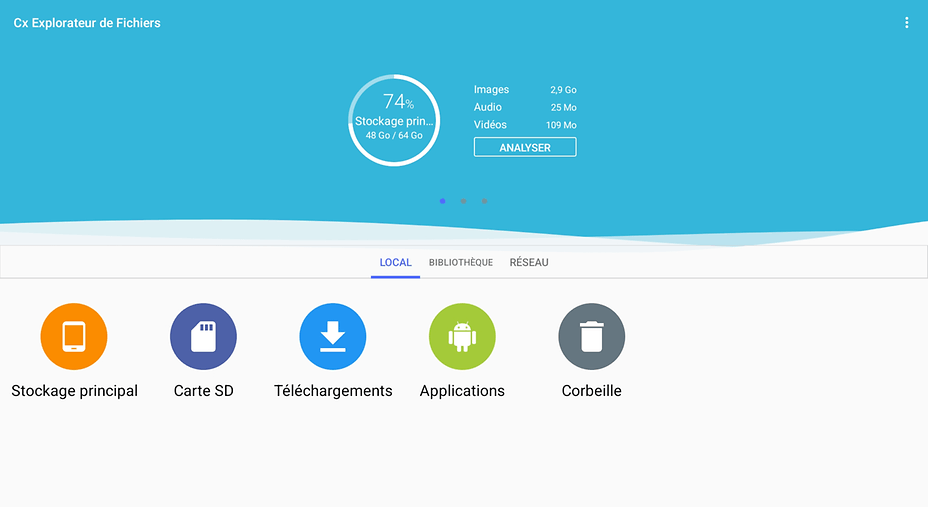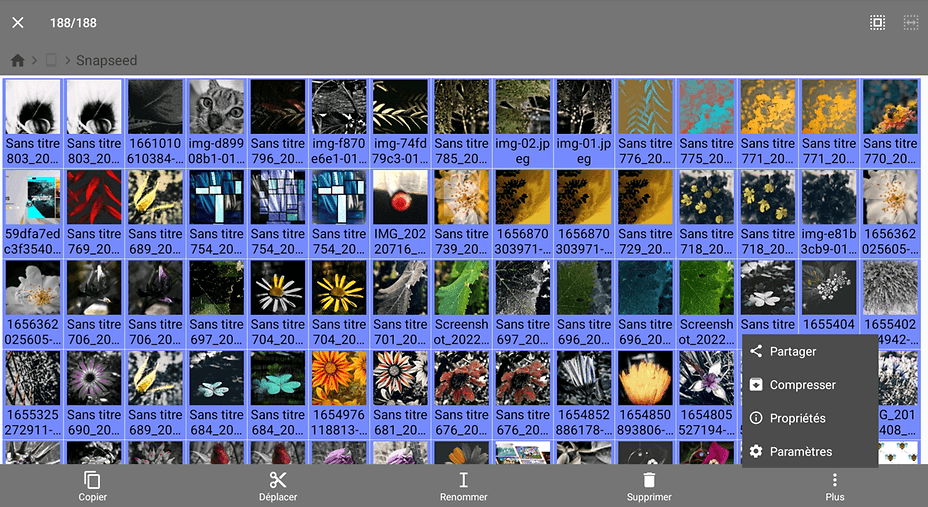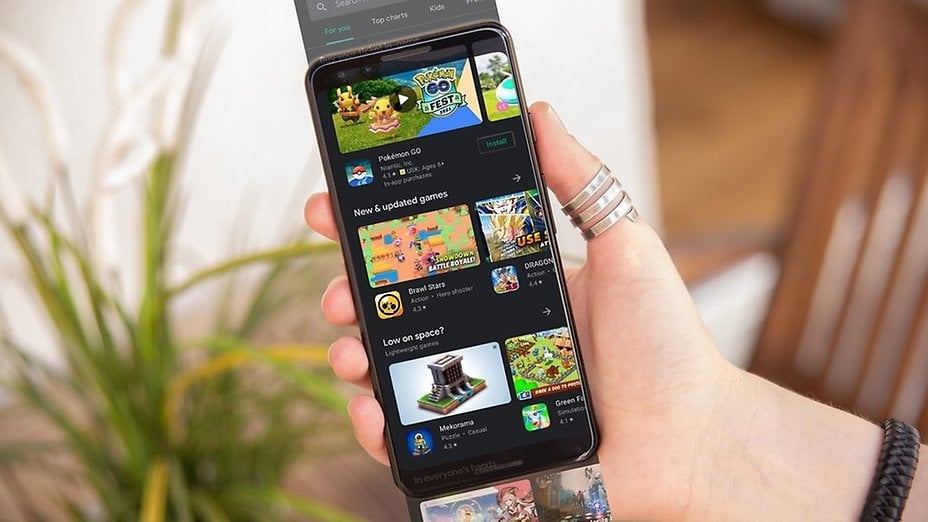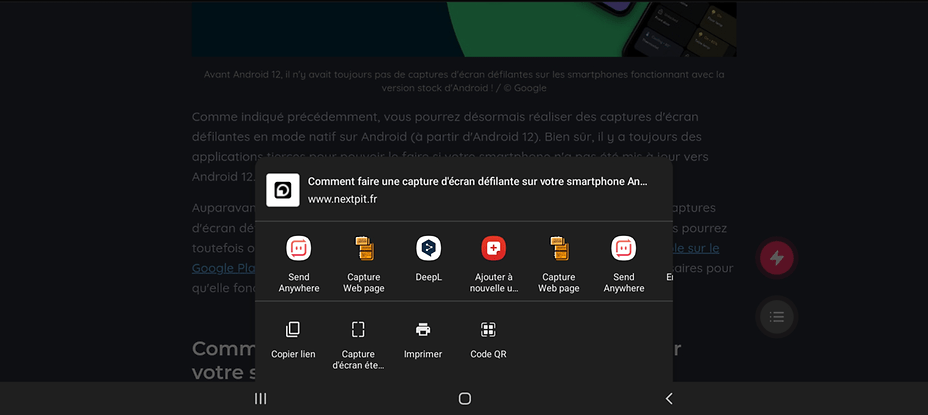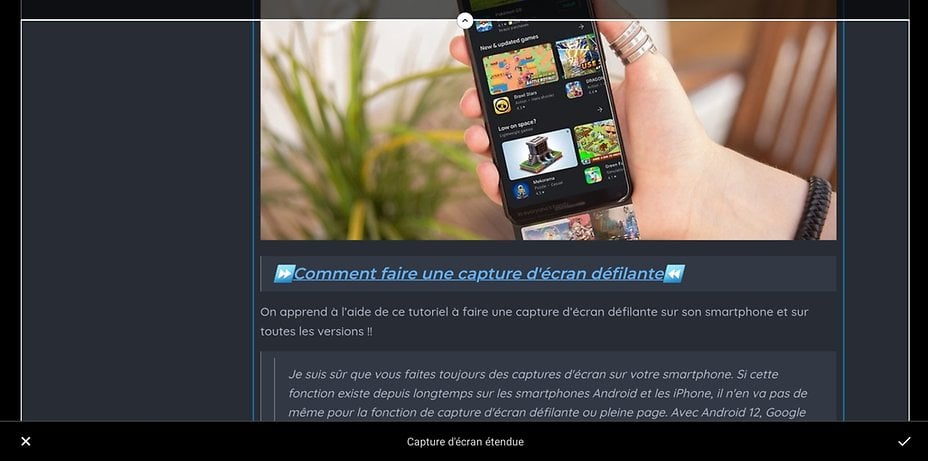- Admin
- Posts de Forum 76 547
14 nov. 2021 à 11:42:01 via site
14 nov. 2021 11:42:01 via site

⏩Comment faire une capture d'écran ⏪
Par défaut faire une capture d'écran n'est pas exactement la même sur tous les appareils, mais dans l'ensemble elle fonctionne de la manière suivante :

◾On commence par afficher à l'écran ce que l'on désire capturer
◾On appuie simultanément sur les touches Power et volume moins.
◾Hop, c'est terminé, la capture d'écran est enregistrée dans sa galerie dans le dossier screenshots ou capture d'écran.
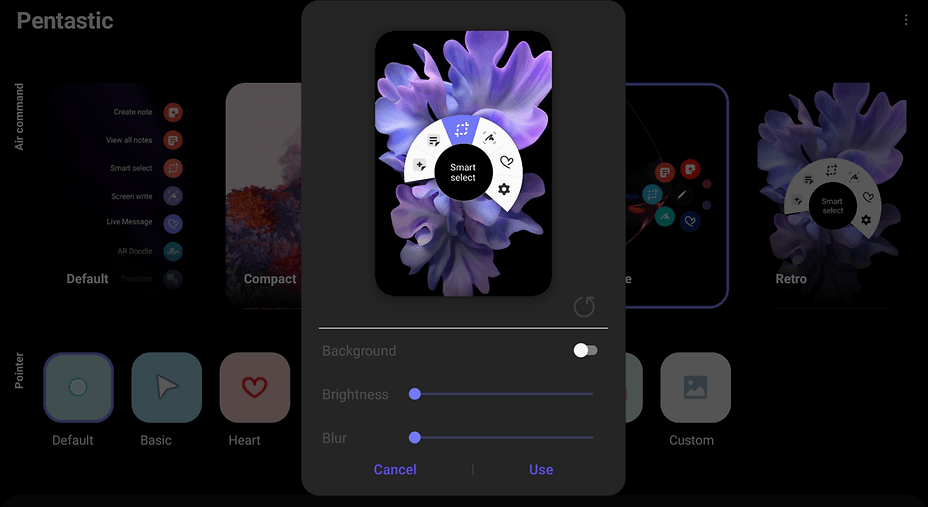
Sur tablette et sur de nombreux modèles de smartphones, il est aussi possible de faire une capture d'écran depuis sa barre de notifications, en appuyant sur la tuile capture ou bien chez Samsung à l'aide de son Spen.
?Facile à faire, pas toujours si facile à trouver et encore moins à mettre en forme, passons aux astuces !!
Keep Calm and Love Android.